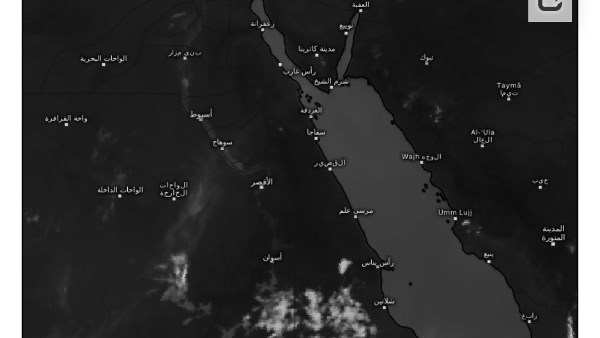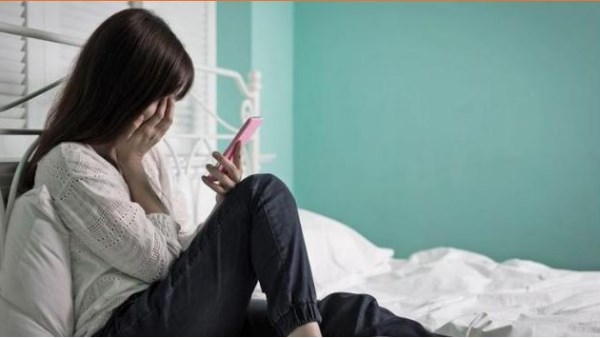لا يزال تطبيق سكايب Skype مستخدمًا على نطاق واسع، حتى مع وجود منافسة من “زووم” Zoom و Google Meet وسرقتهم الأضواء خلال الفترة الأخيرة.
تظهر الإحصائيات أن أكثر من 300 مليون مستخدم نشط يتفاعلون مع منصة مكالمات الفيديو المجانية. ويفضل معظمهم إجراء مكالمة فيديو على أجهزة الكمبيوتر الشخصية الخاصة بهم بدلاً من الهواتف المحمولة، وهو التطبيق سهل التنزيل والتثبيت بالنسبة لنظام التشغيل Windows وMac وLinux، ولكن ليس الأمر كذلك مع نظام التشغيل ChromeOS.

لا تستطيع أجهزة Chromebook تشغيل سكايب بطريقة عادية مثل باقي الأنظمة، بل تعتمد هذه الأجهزة على متاجر Chrome Web وGoogle Play، كما أن أحدث أجهزة Chromebook يمكنها تشغيل تطبيقات Android من متجر Google Play. ومع ذلك، فإن استخدام Skype على جهاز Chromebook الخاص بك ليس أمرًا مستحيلًا. هناك عدة طرق للتغلب على هذه الأزمة، إليك في السطور التالية الطريقة
هل يمكنك تشغيل Skype على أجهزة Chromebook؟
يمكنك تشغيل Skype على أجهزة Chromebook، من خلال استخدامه كتطبيق ويب أو من خلال استخدام إصدار نسخة الويب من Skype، وهو ما يعني أنك لا تحتاج إلى تنزيل وتثبيت التطبيق على جهازك، وبالتالي سوف تشغل مساحة تخزين أقل، . يمكنك استخدامه مباشرة من متصفحات الويب المتوافقة. إنه الخيار المثالي نظرًا لأن ChromeOS تم تصميمه في الأصل ليكون مستندًا إلى Linux وخفيف الوزن.
عادةً، لا يمكنك تشغيل برامج الكمبيوتر التقليدية بسبب سعة التخزين المحدودة لأجهزة Chromebook، وقوة المعالجة، وتوافق نظام التشغيل. يقوم معظم المطورين بتصميم برامج لمنصات أجهزة الويندوز Windows التقليدية وأجهزة Mac من آبل، تلك المعتمدة على وظائف الماوس ولوحة المفاتيح. من ناحية أخرى، يعتمد نظام ChromeOS على وظيفة الشاشة التي تعمل باللمس أو لوحة اللمس، مما يقلل من عدد التطبيقات المتوافقة.
تثبيت Skype من خلال متجر Google Play
بدأت جوجل في إتاحة متجر Play لجميع أجهزة Chromebook في عام 2016، ولكن لم تتمكن جميع الأجهزة من تشغيل تطبيقات الأندرويد بشكل سلس وصحيح. ومع ذلك، يمكن لمعظم أجهزة Chromebook التي صنعتها الشركة بدءًا من عام 2019 تشغيلها. لذلك يجب أن تكون قادرًا على تثبيت Skype من المتجر واستخدامه.
قم بتنشيط متجر Google Play على أجهزة Chromebook
انقر فوق لوحة الإعدادات السريعة في الزاوية اليمنى السفلية من شاشتك الرئيسية.
انقر على أيقونة الإعدادات.
حدد التطبيقات.
انقر فوق تشغيل بجانب متجر Google Play.
اقبل شروط الخدمة وانتظر حتى يتم تشغيل المتجر.
ابحث عن Skype في متجر Google Play.
انقر على التطبيق من النتائج لفتح معلوماته.
انقر فوق "تثبيت" وانتظر حتى يكتمل التثبيت.
انقر فوق فتح لبدء تشغيل التطبيق.